Thủ thuật
Hướng dẫn phục hồi dữ liệu khi gặp lỗi ổ cứng đòi format
Hướng dẫn phục hồi dữ liệu khi gặp lỗi ổ cứng đòi format
by My Love
14/05/2019, 10 : 04 AM |
14/05/2019, 10:04 AM |
Bạn đang đọc: Hướng dẫn phục hồi dữ liệu khi gặp lỗi ổ cứng đòi format
567 | 050
 Vào một ngày không đẹp trời, phân vùng ổ cứng của bạn bỗng dưng mất định dạng và đòi format ( có thể là một hoặc nhiều phân vùng ). Bạn có nhiều dữ liệu quan trọng ở phân vùng đó và muốn lấy lại, bài viết này sẽ hướng dẫn bạn khắc phục lỗi trên.
Vào một ngày không đẹp trời, phân vùng ổ cứng của bạn bỗng dưng mất định dạng và đòi format ( có thể là một hoặc nhiều phân vùng ). Bạn có nhiều dữ liệu quan trọng ở phân vùng đó và muốn lấy lại, bài viết này sẽ hướng dẫn bạn khắc phục lỗi trên.
Khi ổ cứng của bạn bị mất định dạng, chuyển về định dạng RAW thì do nhiều nguyên nhân : Do virus, do máy tính bị tắt đột ngột hoặc do ổ cứng bị bad sector phân vùng đó .v.v… Việc xác định được nguyên nhân là quan trọng cho việc dùng cách thức nào để xử lý, lấy lại dữ liệu. Nếu ổ cứng của bạn không bị bad sector thì bạn có thể làm theo cách 1 và cách 2 sau đây.
Cách 1 :
Xem thêm: Chuột laptop bị khóa (touchpad)| Tắt bật
– Bạn mở Command Prompt lên với quyền administrator. Với windows 10 bạn có thể tìm kiếm trong Search, với windows 7 hoặc XP bạn Click Start Menu –> All Programs –> Accessories

Mở Command Prompt với quyền administratorMở Command Prompt với quyền administrator
– Trong cửa sổ Command Prompt bạn gõ lệnh chkdsk /r E: rồi nhấn Enter, với E: là phân vùng trên máy tính của bạn đang bị Raw. Lúc này bạn chờ để hệ thống fix lỗi ổ cứng. Nếu khi chạy xong mà phân vùng ổ cứng của bạn đã hiện lên rồi thì OK, còn chưa thì bạn thử cách 2.
Cách 2 :
Cách này cũng giống cách 1 là giúp định dạng lại phân vùng khi ổ cứng không bị bad sector hoặc có bad nhưng dạng nhẹ thôi. Cách này bạn dùng các phần mềm chia và định dạng ổ cứng như MiniTool Partition Wizard, Acronis Disk Director .v..v.. Ở đây mình dùng MiniTool Partition Wizard, bạn có thể tải phần mềm này
B1 : Mở phần mềm MiniTool Partition Wizard lên sẽ thấy các phân vùng ổ cứng.
– Click phải chuột vào phân vùng bị lỗi –> chọn Move/Resize

Click phải chuột vào phân vùng bị lỗi –> chọn Move/Resize
Click phải chuột vào phân vùng bị lỗi –> chọn Move/Resize
B2: Dùng chuột giữ và kéo phần đầu phân vùng sang bên phải để tách thêm một phần vùng nhỏ. Mục đích là để phần mềm định dạng lại phần vùng này.

giữ và kéo chuột sang phảigiữ và kéo chuột sang phải
B3: Lúc này bạn sẽ thấy một phân vùng trống, bây giờ nhấn Apply.

Chờ cho phần mềm chạy xong, nếu thấy phân vùng hiện lên thì ok.
Cách 3 :
Nếu bạn là 2 cách trên mà chưa thành công thì khả năng cao là phân vùng ổ cứng của bạn đã bị bad sector không hề nhẹ. Bạn có thể dùng các phần mềm kiểm tra và sửa lỗi bad sector cho ổ cứng như HDD Regenerator có trong đĩa hiren Boot hoặc tải về
Trường hợp ổ cứng bị bad sector thì việc lấy lại dữ liệu là khá khó khăn, để làm việc này hiệu quả cần đến những phần mềm chuyên dụng bản quyền. Tuy nhiên có một phần mềm miễn phí trong trường hợp này làm việc khá hiệu quả mình muốn giới thiệu đó là Partition guru. Phần mềm này cũng có trong đĩa Hiren Boot
B1 : Chạy phần mềm lên. Click phải chuột vào phân vùng muốn phục hồi dữ liệu –> chon Recover Lost Files

B2: Sau khi phần phềm chạy xong và cho ra kết quả, bạn chọn những thư mục muốn phục hồi ở bên phải, sau đó click phải chuột –> chọn Copy to(S) đến nơi muốn lưu dữ liệu.
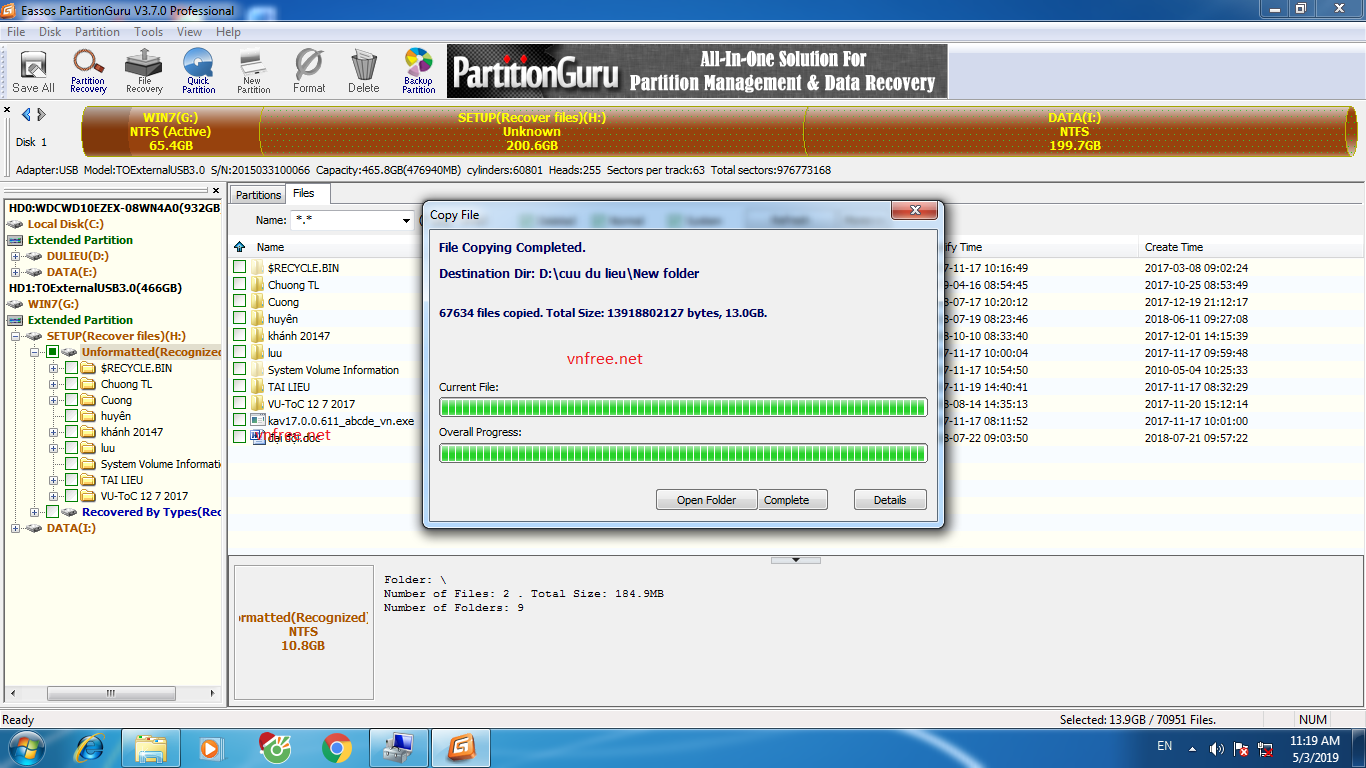
Hình phía trên mình đã lấy lại toàn bộ dữ liệu cho một khách. Chúc bạn thành công !Vào một ngày không đẹp trời, phân vùng ổ cứng của bạn bỗng dưng mất định dạng và đòi format ( hoàn toàn có thể là một hoặc nhiều phân vùng ). Bạn có nhiều tài liệu quan trọng ở phân vùng đó và muốn lấy lại, bài viết này sẽ hướng dẫn bạn khắc phục lỗi trên. Khi ổ cứng của bạn bị mất định dạng, chuyển về định dạng RAW thì do nhiều nguyên do : Do virus, do máy tính bị tắt bất thần hoặc do ổ cứng bị bad sector phân vùng đó. v.v… Việc xác lập được nguyên do là quan trọng cho việc dùng phương pháp nào để giải quyết và xử lý, lấy lại tài liệu. Nếu ổ cứng của bạn không bị bad sector thì bạn hoàn toàn có thể làm theo cách 1 và cách 2 sau đây. – Bạn mởlên với quyền. Vớibạn hoàn toàn có thể tìm kiếm trong Search, vớibạn Click — > — > – Trong cửa sổbạn gõ lệnhrồi nhấn Enter, vớilà phân vùng trên máy tính của bạn đang bị Raw. Lúc này bạn chờ để mạng lưới hệ thống fix lỗi ổ cứng. Nếu khi chạy xong mà phân vùng ổ cứng của bạn đã hiện lên rồi thì OK, còn chưa thì bạn thửCách này cũng giốnglà giúp định dạng lại phân vùng khi ổ cứng không bị bad sector hoặc có bad nhưng dạng nhẹ thôi. Cách này bạn dùng những ứng dụng chia và định dạng ổ cứng như. v .. v .. Ở đây mình dùng MiniTool Partition Wizard, bạn hoàn toàn có thể tải ứng dụng này tại đây. : Mở phần mềmlên sẽ thấy những phân vùng ổ cứng. vào phân vùng bị lỗi — > chọnDùng chuột giữ và kéo phần đầu phân vùng sang bên phải để tách thêm một phần vùng nhỏ. Mục đích là để phần mềm định dạng lại phần vùng này. Lúc này bạn sẽ thấy một phân vùng trống, giờ đây nhấnChờ cho ứng dụng chạy xong, nếu thấy phân vùng hiện lên thì ok. Nếu bạn là 2 cách trên mà chưa thành công xuất sắc thì năng lực cao là phân vùng ổ cứng của bạn đã bị bad sector không hề nhẹ. Bạn hoàn toàn có thể dùng những ứng dụng kiểm tra và sửa lỗi bad sector cho ổ cứng nhưcó trong đĩa hiren Boot hoặc tải về tại đây Trường hợp ổ cứng bị bad sector thì việc lấy lại tài liệu là khá khó khăn vất vả, để thao tác này hiệu suất cao cần đến những ứng dụng chuyên được dùng bản quyền. Tuy nhiên có một ứng dụng không lấy phí trong trường hợp này thao tác khá hiệu suất cao mình muốn trình làng đó làPhần mềm này cũng có trong đĩaChạy ứng dụng lên. vào phân vùng muốn hồi sinh tài liệu — > chonSau khi phần phềm chạy xong và cho ra tác dụng, bạnnhững thư mục muốn phục sinh ở bên phải, sau đó — > chọnđến nơi muốn lưu tài liệu. Hình phía trên mình đã lấy lại hàng loạt tài liệu cho một khách. Chúc bạn thành công xuất sắc !
Source: https://mygear.vn
Category: Thủ Thuật Laptop

 Tin công nghệ
Tin công nghệ
 Game
Game
 Đánh giá
Đánh giá
 Thủ thuật
Thủ thuật
 Tư vấn
Tư vấn
 Khám phá
Khám phá
 Tin khuyến mãi
Tin khuyến mãi
 Review - Video
Review - Video
 PC DIY
PC DIY
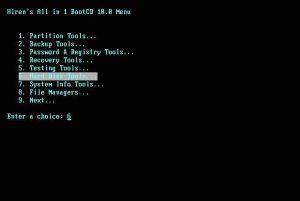







Bình luận bài viết